- De obicei, nu trebuie să faceți prea multe pentru a activa DirectX 12 și, în acest ghid, vă vom arăta cum să faceți acest lucru cu doar câteva clicuri.
- Pentru a menține DirectX 12 în Windows 10 actualizat, trebuie să vă asigurați că platforma Windows 10 este complet actualizată.
- Puteți utiliza DirectX 12 în Fortnite schimbând setările grafice, deoarece jocul are DX11 activat în mod implicit.
- Pentru a utiliza DirectX 12 pe Windows 10, trebuie să vă asigurați că aveți instalate cele mai recente drivere.

Acest software va repara erorile obișnuite ale computerului, vă va proteja de pierderea fișierelor, malware, defecțiuni hardware și vă va optimiza computerul pentru performanțe maxime. Remediați problemele PC-ului și eliminați virușii acum în 3 pași simpli:
- Descărcați Restoro PC Repair Tool care vine cu tehnologii brevetate (brevet disponibil Aici).
- Clic Incepe scanarea pentru a găsi probleme cu Windows care ar putea cauza probleme PC.
- Clic Repara tot pentru a remedia problemele care afectează securitatea și performanța computerului
- Restoro a fost descărcat de 0 cititori luna aceasta.
DirectX 12 este API-ul multimedia Microsoft (interfața de programare a aplicației) pentru redare joc și video grafică și redarea audio. Acest API este în primul rând pentru Windows 10, care acceptă, de asemenea, mai vechi DirectX 11, 10 și 9 versiuni.
Windows 10 nu include nicio opțiune specifică pentru activarea DirectX 12. Cu toate acestea, există câteva lucruri pe care le puteți face pentru a vă asigura că aveți instalată cea mai recentă versiune DirectX 12.
În plus, este posibil să fie necesar să configurați anumite setări din joc pentru a activa DirectX 12 pentru unele jocuri.
Cum activez DirectX 12?
1. Activați DirectX 12 în Windows 7 prin actualizarea driverului GPU
Câteva jocuri selectate din Windows 7, cum ar fi World of Warcraft, acceptă DirectX 12. Puteți activa DX12 pentru jocurile Windows 7 selectate asigurându-vă că GPU-ul dvs. NVIDIA sau AMD are cel mai actualizat driver.
Unii utilizatori ar putea avea nevoie, de asemenea, să actualizeze driverele GPU pentru a activa DX12 Ultimate în Windows 10. Pentru a vă asigura că driverul plăcii dvs. grafice este actualizat, rulați un software utilitar de actualizare a driverelor.
 GPU-ul și procesorul dvs. sunt extrem de importante atunci când vine vorba de jocuri sau când rulați orice alt tip de aplicație dedicată care pune la încercare hardware-ul computerului.Pentru a vă menține computerul pregătit pentru orice joc nou sau sarcină intensă de muncă, asigurați-vă că utilizați un asistent automat de șofer care vă va actualiza întotdeauna versiunile de drivere.În afară de aceasta, un software specializat asigură, de asemenea, că procesul de instalare a driverului este ușor de inițiat, asigurând ușurința minții. Un astfel de software este cel puternic și versatil DriverFix.Urmați acești pași simpli pentru a vă actualiza în siguranță driverele:
GPU-ul și procesorul dvs. sunt extrem de importante atunci când vine vorba de jocuri sau când rulați orice alt tip de aplicație dedicată care pune la încercare hardware-ul computerului.Pentru a vă menține computerul pregătit pentru orice joc nou sau sarcină intensă de muncă, asigurați-vă că utilizați un asistent automat de șofer care vă va actualiza întotdeauna versiunile de drivere.În afară de aceasta, un software specializat asigură, de asemenea, că procesul de instalare a driverului este ușor de inițiat, asigurând ușurința minții. Un astfel de software este cel puternic și versatil DriverFix.Urmați acești pași simpli pentru a vă actualiza în siguranță driverele:
- Descărcați și instalați DriverFix.
- Lansați software-ul.
- Așteptați ca aplicația nou instalată să detecteze toate driverele defecte ale computerului.
- Vi se va prezenta o listă cu toate driverele care au probleme și le puteți alege pe cele pe care doriți să le remediați.
- Așteptați finalizarea procesului de descărcare și fixare a driverului.
- Repornire computerul dvs. pentru ca modificările să aibă efect.

DriverFix
Nu lăsați un driver rău să interfereze cu jocurile și software-ul instalat. Utilizați DriverFix astăzi și rulați-le fără o singură problemă.
Vizitati site-ul
Disclaimer: acest program trebuie actualizat de la versiunea gratuită pentru a efectua unele acțiuni specifice.
2. Actualizați Windows 10
- Apăsați simultan tastele tastaturii Windows și I pentru a deschide Setări.
- Selectați Actualizare și securitate în Setări pentru a deschide fișierul Windows Update secțiune.
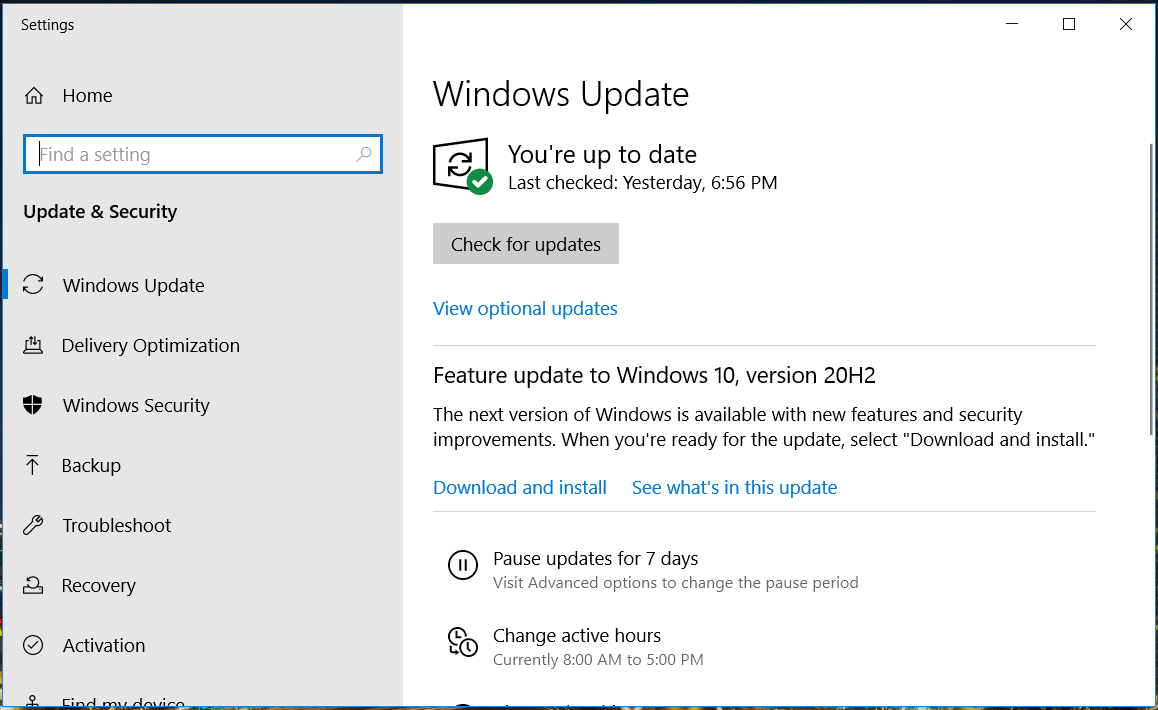
- Clic Verifică pentru actualizări pentru a vedea dacă există actualizări de patch-uri disponibile. Dacă da, instalați actualizările patch-urilor.
- Dacă nu utilizați cea mai recentă versiune de versiune Windows 10, faceți clic pe descarca si instaleaza opțiune pentru o actualizare a funcției disponibile.
Deși există un Instalator Web Runtime pentru utilizatorul final DirectX disponibil, care reinstalează doar DX9, 10 și 11.
Rulați o scanare a sistemului pentru a descoperi erori potențiale

Descărcați Restoro
Instrument de reparare PC

Clic Incepe scanarea pentru a găsi problemele Windows.

Clic Repara tot pentru a remedia problemele cu tehnologiile brevetate.
Rulați o scanare PC cu Restoro Repair Tool pentru a găsi erori care cauzează probleme de securitate și încetinesc. După finalizarea scanării, procesul de reparare va înlocui fișierele deteriorate cu fișiere și componente Windows noi.
Actualizarea Windows 10 este cea mai apropiată cale către reinstalând și activând DirectX 12 când se pare că nu funcționează corect. Dacă faceți acest lucru, puteți restabili fișierele DirectX 12 lipsă de pe computer.
După ce ați actualizat driverul plăcii grafice și Windows 10, computerul dvs. va avea instalată cea mai recentă versiune DirectX 12.
Cu toate acestea, este posibil să fie nevoie să configurați unele jocuri pentru a utiliza Direct12 prin intermediul setărilor lor grafice. Mai jos sunt două exemple despre cum să activați DX12 pentru Fortnite și Battlefront 2.
Cum se activează DirectX 12 pentru Fortnite
- Mai întâi, lansează jocul Fortnite.
- Apasă pe Meniul butonul din partea dreaptă sus a ecranului de titlu al Fortnite.
- Clic Setări pentru a deschide opțiunile de joc.
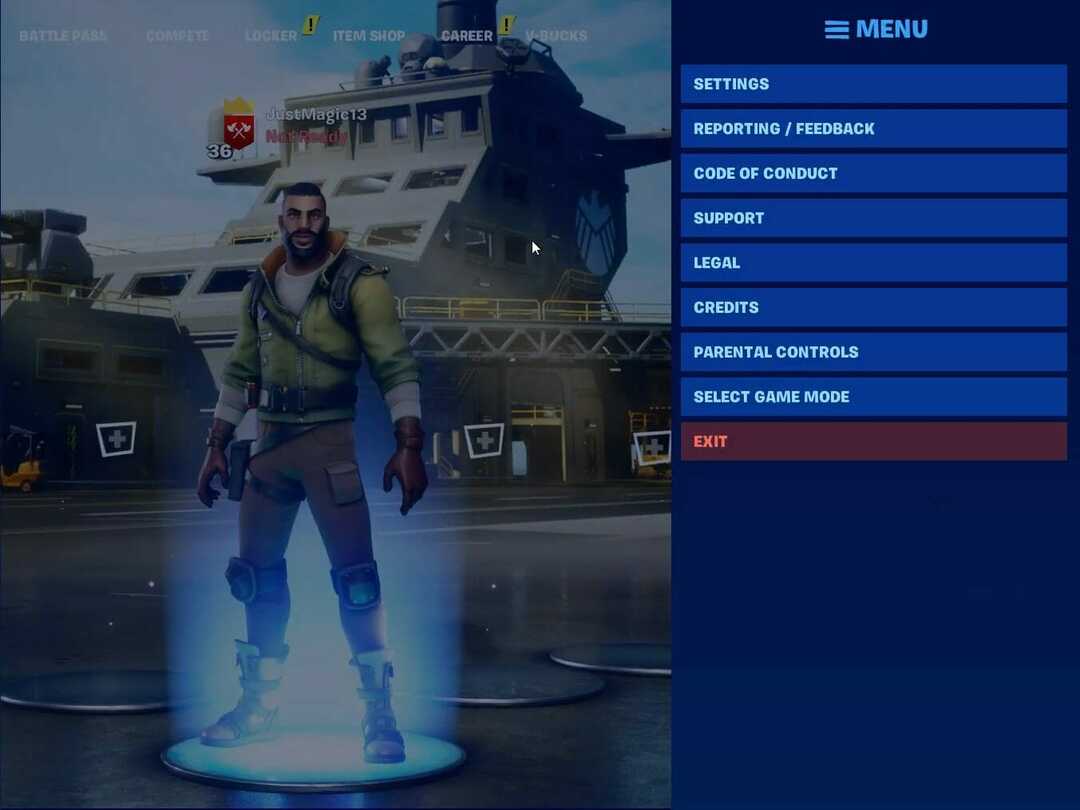
- Derulați în jos Video fila la Versiunea DirectX opțiune.
- Faceți clic pe butonul săgeată pentru Versiunea DirectX setare pentru a selecta DirectX 12 (beta).
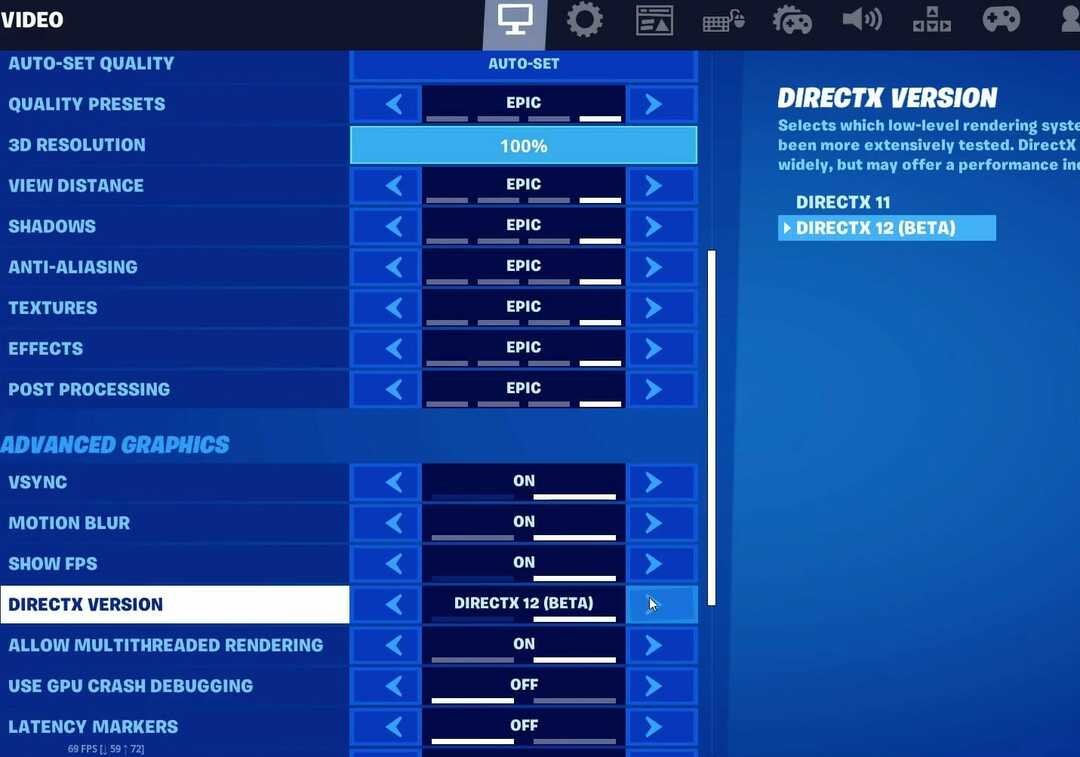
- apasă pe A confirma buton.
- Apasă pe aplica opțiune.
- Ulterior, reporniți Fortnite pentru ca modificările DX12 să intre în vigoare.
După cum puteți vedea, este simplu să activați DirectX 12 în Fortnite, atâta timp cât urmați instrucțiunile de mai sus.
Cum se activează DirectX 12 pentru Battlefront 2
- Începe jocul Battlefront 2.
- Deschideți ecranul de pornire în Battlefront 2.
- Selectați Opțiuni pentru a deschide selecțiile de filă pentru diferite categorii de setări.
- Selectează Video filă.
- Apoi comutați Activați DirectX 12 activarea dacă este dezactivată.
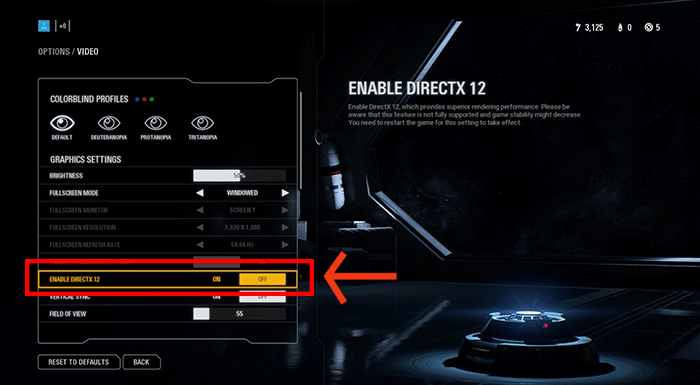
- Va trebui să reporniți Battlefront 2 pentru a aplica noile setări.
Aceasta este singura modalitate de a activa DirectX 12 în Battlefront 2, deci asigurați-vă că încercați.
Așa vă puteți asigura că DirectX 12 este complet activat în Windows 10, Fortnite și Battlefront 2. Va trebui să căutați setările grafice avansate pentru opțiunile DX12 pentru a activa DirectX 12 în alte jocuri.
 Încă aveți probleme?Remediați-le cu acest instrument:
Încă aveți probleme?Remediați-le cu acest instrument:
- Descărcați acest instrument de reparare a computerului evaluat excelent pe TrustPilot.com (descărcarea începe de pe această pagină).
- Clic Incepe scanarea pentru a găsi probleme cu Windows care ar putea cauza probleme PC.
- Clic Repara tot pentru a remedia problemele cu tehnologiile brevetate (Reducere exclusivă pentru cititorii noștri).
Restoro a fost descărcat de 0 cititori luna aceasta.
![10+ cei mai buni manageri de pornire pentru Windows 10 [Lista actualizată]](/f/38798534bcb00675e3097cdfb01b148a.jpg?width=300&height=460)
![Cele mai bune 6 instrumente de depanare pentru PC-uri Windows [Lista 2021]](/f/c048af89c110a79a14eecd5a5fb718cf.jpg?width=300&height=460)
